Para instalar Ubuntu Unity Remix en su sistema, primero debe descargar la imagen ISO de Unity Remix en https://ubuntuunity.org/download/
Haga clic en cualquiera de los enlaces para descargar la última versión:

Después de descargar la imagen ISO, crea una unidad flash para la instalación. (Consulta nuestra guía sobre cómo crear una unidad flash con Rufus ).
Después de crear la unidad flash, comenzaremos el proceso de instalación. Consulte el sitio web del fabricante de su sistema para saber cómo arrancarlo desde la unidad flash.
Instale Ubuntu Unity Remix en su sistema:
Una vez que su computadora se reinicie en su unidad USB, estará listo para comenzar a instalar Ubuntu Unity Remix:
Al iniciar la computadora por primera vez, podrás elegir entre probar Xubuntu o instalarlo. Pulsa " Instalar Ubuntu" .

El instalador de Ubuntu podría tardar unos segundos en cargarse. Al iniciarse, le preguntará su idioma preferido. Selecciónelo y pulse " Continuar" .

Si usas una conexión inalámbrica, Ubuntu te pedirá que te conectes a una red. Busca tu red en la lista e inicia sesión.
El programa de instalación le preguntará si desea actualizar Ubuntu mientras instala y descarga cualquier software de terceros que su sistema pueda necesitar. Marque la opción " Instalar software de terceros" y luego "Continuar" .

A continuación, determinará cómo Ubuntu gestiona su disco duro. Si no tiene nada o está listo para borrarlo por completo y empezar de cero con Ubuntu, deje marcada la opción "Borrar disco e instalar Ubuntu" y pulse " Instalar ahora" .
Si tiene Windows instalado, podría tener la opción de configurar Ubuntu junto con Windows. Para tener ambos sistemas operativos y arranque dual, seleccione esa opción.

Si prefieres algo totalmente personalizado, elige "Algo más" . Necesitarás saber cómo particionar un disco tú mismo, como se muestra en la imagen a continuación.

Ubuntu comenzará a instalarse en segundo plano. Mientras tanto, indica a Ubuntu en qué zona horaria te encuentras.

Luego, configura tu cuenta de usuario. Completa los campos con tu nombre, nombre de usuario, nombre de la computadora y contraseña. Asegúrate de que la contraseña sea segura; la cuenta tendrá acceso de administrador.

Espere mientras Ubuntu se configura en su sistema.

Al finalizar, verá un mensaje que le informará que la instalación se realizó correctamente. Pulse "Reiniciar ahora" para reiniciar su nueva instalación de Ubuntu.

Cuando la computadora se encienda de nuevo, verá la pantalla de inicio de sesión de Ubuntu. Ingrese la contraseña que estableció para iniciar sesión en su nuevo escritorio de Ubuntu.
























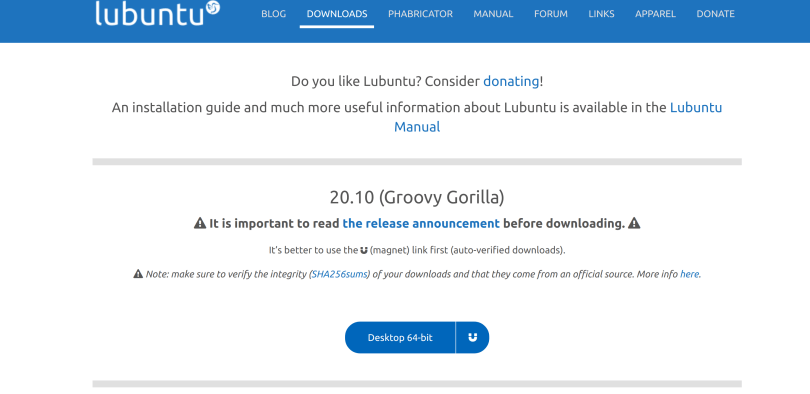



































El Mundo de Ubuntu en las Redes Sociales
Espero que esta publicación te haya gustado. Si tienes alguna duda, consulta o quieras complementar este post, no dudes en escribir en la zona de comentarios. También puedes visitar Facebook, Twitter, Google +, Linkedin, Instagram, Pinterest, restantes Redes Sociales y Feedly donde encontrarás información complementaria a este blog. COMPARTE EN!